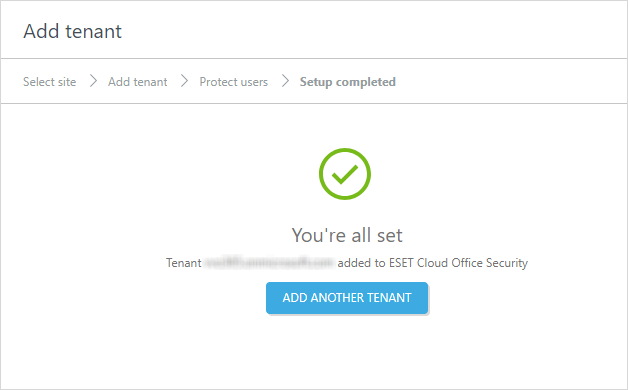Nájomník Google Workspace
Integrujte nájomníka Google Workspace s produktom ESET Cloud Office Security s cieľom chrániť používateľov služby Google Workspace.
Pridanie nájomníka
1.Prejdite do časti Nastavenia a kliknite na Pridať nájomníka (alebo kdekoľvek uvidíte tlačidlo Pridať nájomníka).
2.Kliknite na dlaždicu Google Workspace.
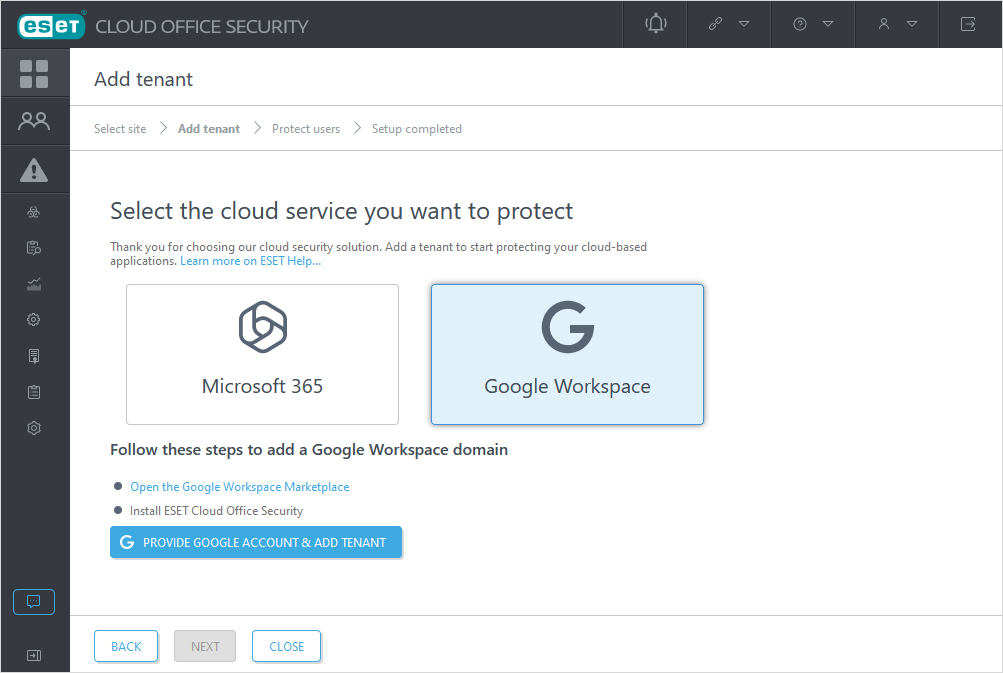
3.Otvorte Google Workspace Marketplace a nainštalujte aplikáciu ESET Cloud Office Security prostredníctvom účtu správcu. Aplikácia ESET Cloud Office Security je v súčasnosti dostupná len v obchode Google Workspace Marketplace cez priamy odkaz uvedený v tomto sprievodcovi.
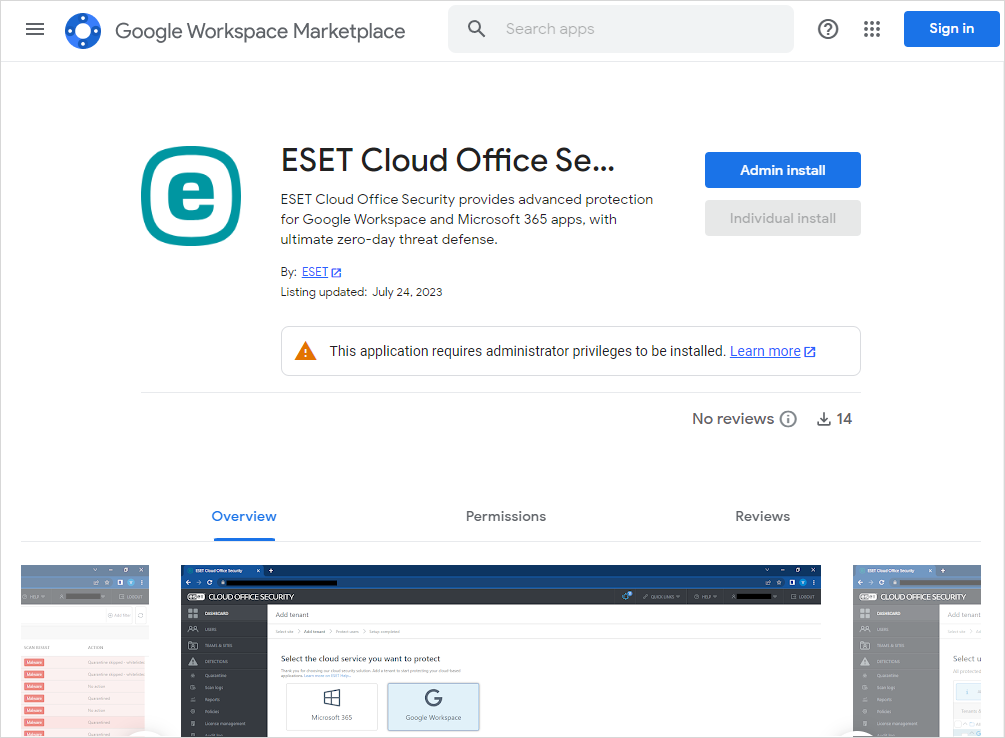
4.Na obrazovke Admin install (Inštalácia správcu) kliknite na tlačidlo Continue (Pokračovať).
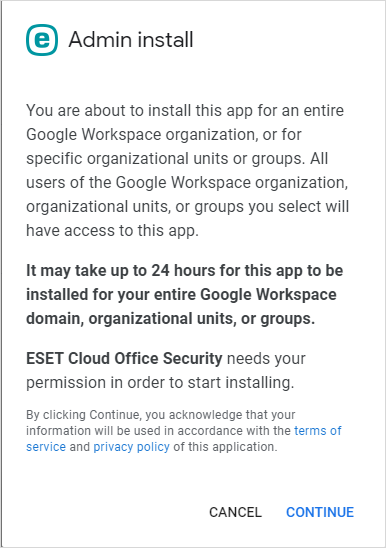
5.Uistite sa, že na obrazovke s prístupovými právami je vybratá možnosť Everyone at your organization (Všetci vo vašej organizácii). Pred kliknutím na tlačidlo Finish (Dokončiť) by ste mali začiarknuť aj políčko s podmienkami poskytovania služieb a zásadami ochrany osobných údajov.
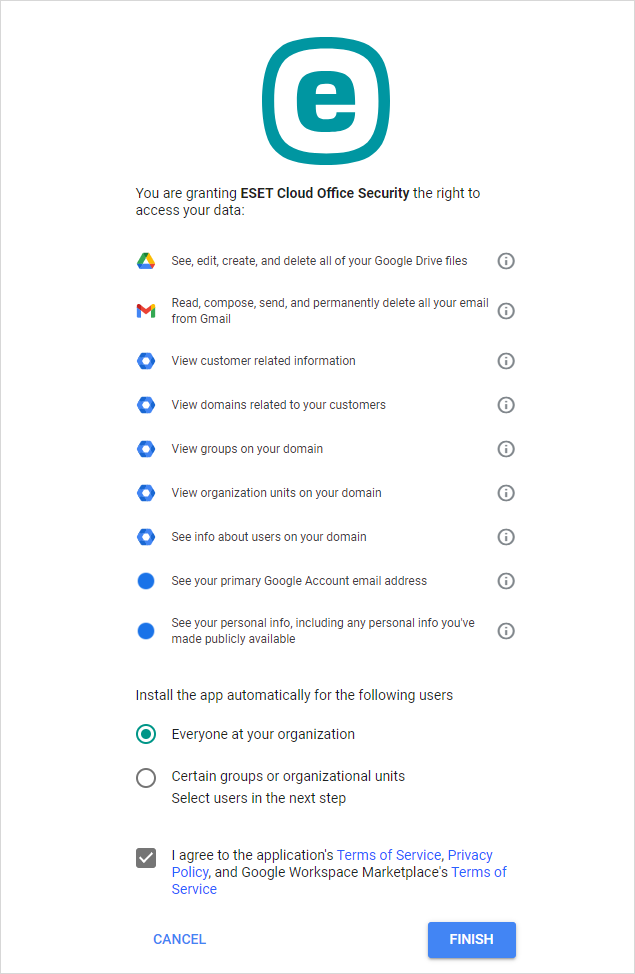
6.Aplikácia ESET Cloud Office Security je nainštalovaná, kliknite na tlačidlo Done (Hotovo).
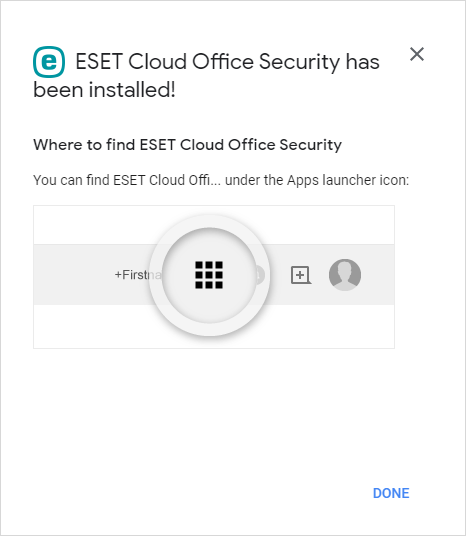
7.Po nainštalovaní aplikácie ESET Cloud Office Security prejdite späť do konzoly ESET Cloud Office Security. Kliknutím na možnosť Poskytnúť účet Google a pridať nájomníka overte vlastníctvo a pokračujte.
8.Nájomník Google Workspace bol pridaný, a to vrátane používateľov.
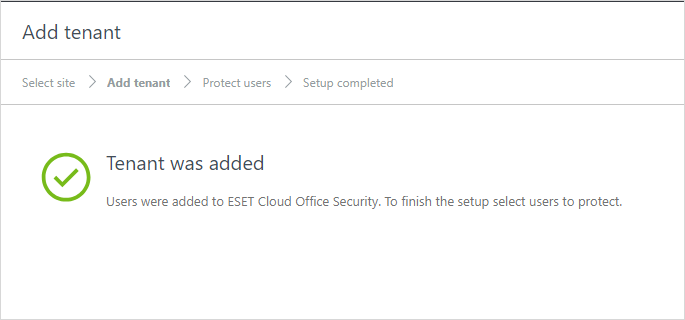
9.Na dokončenie nastavenia kliknite na tlačidlo Ďalej a vyberte používateľov, ktorých chcete chrániť. Potom už je všetko hotové.